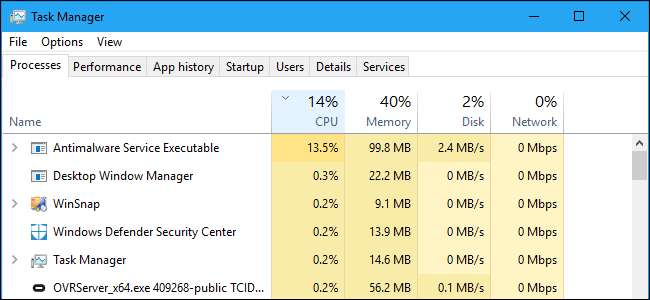
Windows 10 zawiera Windows Defender, wbudowany program antywirusowy firmy Microsoft. Proces „Wykonywalny usługi ochrony przed złośliwym oprogramowaniem” jest procesem działającym w tle programu Windows Defender. Ten program jest również znany jako MsMpEng.exe i jest częścią systemu operacyjnego Windows.
ZWIĄZANE Z: Co to jest proces i dlaczego działa na moim komputerze?
Ten artykuł jest częścią nasza trwająca seria wyjaśniając różne procesy występujące w Menedżerze zadań, takie jak Broker środowiska wykonawczego , svchost.exe , dwm.exe , ctfmon.exe , rundll32.exe , Adobe_Updater.exe , i wiele innych . Nie wiesz, jakie to usługi? Lepiej zacznij czytać!
Co to jest plik wykonywalny usługi ochrony przed złośliwym oprogramowaniem?
Windows Defender jest częścią systemu Windows 10 i jest następcą wersji bezpłatnej Microsoft Security Essentials antywirus dla systemu Windows 7. Dzięki temu wszyscy użytkownicy systemu Windows 10 mają zawsze zainstalowany i uruchomiony program antywirusowy, nawet jeśli nie zdecydowali się go zainstalować. Jeśli masz zainstalowaną nieaktualną aplikację antywirusową, system Windows 10 dezaktywuje ją i aktywuje usługę Windows Defender.
Proces wykonywalny usługi Antimalware Service jest usługą działającą w tle programu Windows Defender i zawsze działa w tle. Odpowiada za sprawdzanie plików pod kątem złośliwego oprogramowania podczas uzyskiwania do nich dostępu, skanowanie systemu w tle w celu wyszukania niebezpiecznego oprogramowania, instalowanie aktualizacji definicji oprogramowania antywirusowego i wszystko inne, co musi zrobić aplikacja zabezpieczająca, taka jak Windows Defender.
Chociaż na karcie Procesy w Menedżerze zadań proces nosi nazwę Antimalware Service Executable, jego nazwa pliku to MsMpEng.exe i zobaczysz to na karcie Szczegóły.
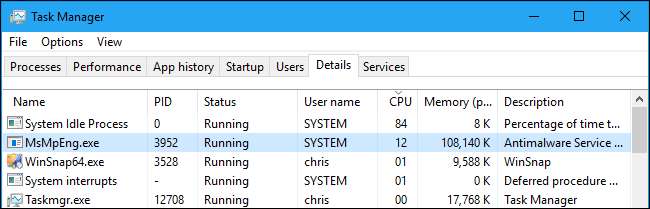
ZWIĄZANE Z: Jak korzystać z wbudowanego programu antywirusowego Windows Defender w systemie Windows 10
Możesz skonfigurować program Windows Defender, przeprowadzić skanowanie i sprawdzić jego historię skanowania z pliku Aplikacja Windows Defender Security Center dołączone do systemu Windows 10.
Aby go uruchomić, użyj skrótu „Windows Defender Security Center” w menu Start. Możesz także kliknąć prawym przyciskiem myszy ikonę tarczy w obszarze powiadomień na pasku zadań i wybrać „Otwórz” lub przejść do Ustawienia> Aktualizacja i zabezpieczenia> Windows Defender> Otwórz Centrum zabezpieczeń Windows Defender.
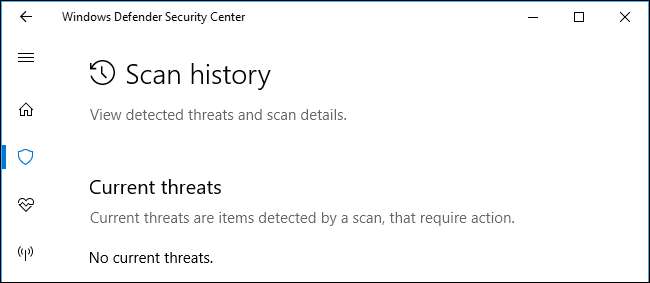
Dlaczego używa tak dużej ilości procesora?
Jeśli zauważysz, że proces Antimalware Service Executable używa dużej ilości zasobów procesora lub dysku, prawdopodobnie skanuje on komputer w poszukiwaniu złośliwego oprogramowania. Podobnie jak inne narzędzia antywirusowe, program Windows Defender przeprowadza regularne skanowanie plików na komputerze w tle.
Skanuje również pliki po ich otwarciu i regularnie instaluje aktualizacje z informacjami o nowym złośliwym oprogramowaniu. To użycie procesora może również wskazywać, że instaluje aktualizację lub że właśnie otworzyłeś szczególnie duży plik. Program Windows Defender potrzebuje trochę więcej czasu na analizę.
Program Windows Defender zazwyczaj wykonuje skanowanie w tle tylko wtedy, gdy komputer jest bezczynny i nie jest używany. Jednak może nadal wykorzystywać zasoby procesora, wykonując aktualizacje lub skanując pliki podczas ich otwierania, nawet podczas korzystania z komputera. Jednak skanowanie w tle nie powinno działać podczas korzystania z komputera.
Jest to normalne w przypadku każdego programu antywirusowego, który wymaga użycia niektórych zasobów systemowych w celu sprawdzenia komputera i zapewnienia mu ochrony.
Czy mogę to wyłączyć?
Nie zalecamy wyłączania narzędzia antywirusowego Windows Defender, jeśli nie masz zainstalowanego żadnego innego oprogramowania antywirusowego. W rzeczywistości nie możesz go trwale wyłączyć. Możesz otworzyć aplikację Windows Defender Security Center z menu Start, przejść do opcji Ochrona przed wirusami i zagrożeniami> Ustawienia ochrony przed wirusami i zagrożeniami oraz wyłączyć opcję „Ochrona w czasie rzeczywistym”. Jest to jednak tylko tymczasowe, a program Windows Defender włączy się ponownie po krótkim czasie, jeśli nie wykryje innych zainstalowanych aplikacji antywirusowych.
Pomimo pewnych mylących porad, które zobaczysz w Internecie, program Windows Defender przeprowadza skanowanie jako plik zadanie konserwacji systemu nie możesz wyłączyć. Wyłączanie swoje zadania w Harmonogramie zadań nie pomoże. Zatrzyma się na stałe tylko wtedy, gdy w jego miejsce zainstalujesz inny program antywirusowy.
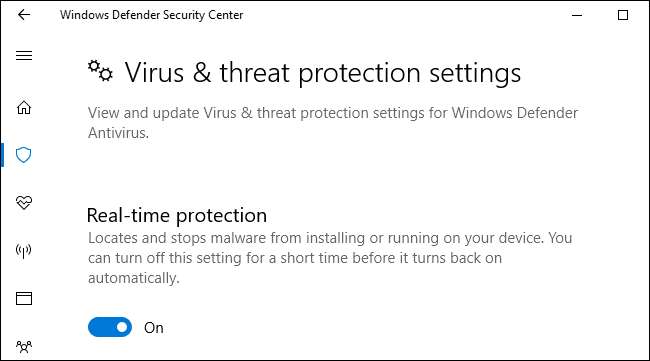
Jeśli masz zainstalowany inny program antywirusowy (np Avira lub BitDefender ), Program Windows Defender automatycznie się wyłączy i zejdzie Ci z drogi. Jeśli przejdziesz do Centrum zabezpieczeń Windows Defender> Ochrona przed wirusami i zagrożeniami, zobaczysz komunikat „Używasz innych dostawców oprogramowania antywirusowego”, jeśli masz zainstalowany i aktywowany inny program antywirusowy. Oznacza to, że usługa Windows Defender jest wyłączona. Proces może działać w tle, ale nie powinien wykorzystywać zasobów procesora ani dysków do przeskanowania systemu.
Istnieje jednak sposób na użycie zarówno wybranego programu antywirusowego, jak i programu Windows Defender. Na tym samym ekranie możesz rozwinąć „Opcje programu antywirusowego Windows Defender” i włącz „Okresowe skanowanie” . Program Windows Defender będzie wówczas regularnie skanował w tle, nawet gdy używasz innego programu antywirusowego, przedstawiając drugą opinię i potencjalnie wychwytując rzeczy, które może przeoczyć Twój główny program antywirusowy.
Jeśli zauważysz, że program Windows Defender używa procesora, nawet gdy masz zainstalowane inne narzędzia antywirusowe i chcesz go zatrzymać, udaj się tutaj i upewnij się, że funkcja okresowego skanowania jest ustawiona na „Wył.”. Jeśli Ci to nie przeszkadza, możesz włączyć skanowanie okresowe - to kolejna warstwa ochrony i dodatkowe zabezpieczenia. Jednak ta funkcja jest domyślnie wyłączona.
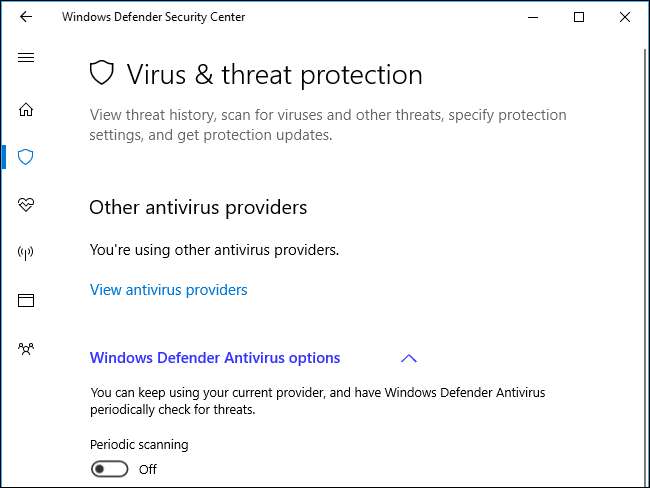
Czy to wirus?
Nie widzieliśmy żadnych raportów o wirusach udających proces wykonywalny usługi Antimalware Service. Windows Defender sam w sobie jest programem antywirusowym, więc w idealnym przypadku powinien powstrzymać wszelkie złośliwe oprogramowanie próbujące to zrobić. Jeśli używasz systemu Windows i masz włączoną usługę Windows Defender, normalne jest, że działa.
Jeśli naprawdę się martwisz, zawsze możesz przeprowadzić skanowanie za pomocą innej aplikacji antywirusowej, aby sprawdzić, czy na Twoim komputerze nie działa żadne złośliwe oprogramowanie.







